
สารบัญ:
- ขั้นตอนที่ 1: อะไหล่ที่จำเป็น:
- ขั้นตอนที่ 2: รหัส ARDUINO:
- ขั้นตอนที่ 3: คำอธิบายรหัส ARDUINO:
- ขั้นตอนที่ 4: เค้ก
- ขั้นตอนที่ 5: คู่มือการใช้พลังงาน
- ขั้นตอนที่ 6: Fritzing Diagram
- ขั้นตอนที่ 7: เชื่อมต่อวงแหวน LED สองวงกับ Arduino
- ขั้นตอนที่ 8: เชื่อมต่อวงแหวน LED สี่ดวงกับ Arduino
- ขั้นตอนที่ 9: ตารางการเชื่อมต่อ
- ขั้นตอนที่ 10: วิธีเชื่อมต่อวงแหวน LED สองวงกับ Arduino
- ขั้นตอนที่ 11: บทสรุป
- ผู้เขียน John Day [email protected].
- Public 2024-01-30 13:04.
- แก้ไขล่าสุด 2025-01-23 15:12.

คำอธิบาย
โปรเจ็กต์นี้รวม ICStation WS2812-B บอร์ด LED สีสันสดใสที่ตั้งโปรแกรมได้กับ ATMEGA328 UNO V3.0 R3 บอร์ด Arduino UNO R3 ที่เข้ากันได้กับบอร์ดเพื่อสร้างผลกระทบต่อภาพ ยิ่งไปกว่านั้น หากคุณมีปาร์ตี้ธีม "ดิสโก้" คุณจะชอบมัน ให้ฉันแสดงวิธีการทำสิ่งเหล่านี้
ขั้นตอนที่ 1: อะไหล่ที่จำเป็น:

· Arduino UNO (หรือบอร์ดที่เข้ากันได้) · 4 x WS2812-B บอร์ด LED สีสันสดใสที่ตั้งโปรแกรมได้
· ตัวต้านทาน 330 โอห์ม
· 4700 uF 16V ตัวเก็บประจุแบบอิเล็กโทรไลต์
·เขียงหั่นขนม
· สายจัมเปอร์หญิงกับชาย
· สายจัมเปอร์เขียงหั่นขนม
· ซ็อกเก็ต DC ขนาด 2.1 มม. พร้อมขั้วต่อแบบสกรู
· แหล่งจ่ายไฟ 5V 4A Plugpack
หมายเหตุ: การเปิดเครื่องโครงการนี้โดยใช้แบตเตอรี่เป็นไปได้ แต่ไม่แนะนำ และดำเนินการด้วยความเสี่ยงของคุณเอง
คุณจะต้องมีเค้กบอลดิสโก้ซึ่งคุณจะต้องทำ (หรือซื้อ) ภรรยาของฉันทำสิ่งนี้ และอย่างที่คุณเห็นในไม่ช้า เค้กที่อยู่ด้านในเป็นสีชมพู เพราะเป็นเค้กสตรอเบอร์รี่
Arduino Libraries และ IDE คุณสามารถรับ Arduino IDE ได้จากที่นี่: https://www.arduino.cc/en/Main/Software ฉันใช้เวอร์ชัน 1.6.4 ซึ่งอาจจะล้าสมัย… แต่ก็ยังใช้งานได้ดี
คุณสามารถรับข้อมูลเกี่ยวกับวิธีใช้ไลบรารี FastLED ได้ที่นี่: https://fastled.io/ และคุณสามารถดาวน์โหลดได้จากที่นี่: FastLED Library ฉันใช้เวอร์ชัน 3.0.3 ซึ่งอาจล้าสมัยเช่นกัน
ขั้นตอนที่ 2: รหัส ARDUINO:
ขั้นตอนที่ 3: คำอธิบายรหัส ARDUINO:
· FastLED Library: คุณต้องแน่ใจว่าคุณได้ดาวน์โหลดและติดตั้งไลบรารี FastLED ลงใน Arduino IDE ของคุณแล้ว ไลบรารีจะรวมอยู่ในภาพร่างนี้ มิฉะนั้น ฟังก์ชัน FastLED จะไม่ทำงาน
· ตัวแปร "NUM_LEDS": บอก Arduino จำนวน LEDS ที่ใช้อยู่ ในกรณีนี้ เรามีวงแหวน LED 4 วง โดยแต่ละวงแหวน LED ที่มี LED 16 ดวง ดังนั้นจึงมี LED ทั้งหมด 64 ดวง หากคุณกำหนดตัวเลขที่ต่ำกว่า เช่น 16 ภาพสเก็ตช์จะทำให้ไฟ LED ส่องสว่างบนวงแหวน LED แรกเท่านั้น
· ตัวแปร "DATA_PIN": บอก Arduino ว่า Digital Pin ใดที่จะใช้สำหรับการส่งข้อมูลไปยังวงแหวน LED ในกรณีนี้ ฉันกำลังใช้ Digital Pin 9
· ตัวแปรอื่นๆ: ฉันมีตัวแปรอื่นๆ สองสามตัวที่ใช้สำหรับการสุ่ม LED และการควบคุมเฉดสี Hue คือสีของ LED การเพิ่มตัวแปรฮิวจะทำให้ไฟ LED หมุนเวียนในรูปแบบสีรุ้งได้ ตัวแปร "hue" คือ "byte" ซึ่งหมายความว่าจะเพิ่มขึ้นเป็นค่าสูงสุด 255 เท่านั้น ก่อนที่จะกระโดดกลับลงไปที่ศูนย์
รหัสการเริ่มต้น: หากคุณมีวงแหวน LED ที่แตกต่างจากวงแหวนในบทช่วยสอนนี้ คุณอาจต้องแก้ไขรหัสการเริ่มต้น วงแหวน LED นี้มีชิปเซ็ต WS2812-B (ตามเว็บไซต์ ICStation) และบรรทัดนี้:
· FastLED.addLeds (ไฟ LED, NUM_LEDS); จะบอกไลบรารี FastLED ว่ากำลังใช้ชิปเซ็ตใด (NEOPIXEL) พินที่ใช้สำหรับการส่งข้อมูล (DATA_PIN) อาร์เรย์ LED ที่จะควบคุม (ไฟ LED) และจำนวน LED ที่จะควบคุม (NUM_LEDS) · ใน " loop()": ส่วนของโค้ด: ตัวแปร "hue" จะเพิ่มขึ้นเพื่อสร้างเอฟเฟกต์สีรุ้ง และเลือก LED แบบสุ่มโดยใช้ฟังก์ชัน random8() ของ FastLED
· ฟังก์ชัน random8(x): จะสุ่มเลือกตัวเลขตั้งแต่ 0 ถึง x
· ฟังก์ชัน randomSeed(): มีไว้เพื่อช่วย "สุ่ม" ตัวเลขอย่างแท้จริง ซึ่งช่วยได้โดยการอ่านการสุ่มของ analogPin แบบลอยตัว (A0) ไม่จำเป็นต้องเป็นอะนาล็อกพิน 0 มันสามารถเป็นพินอะนาล็อกที่ไม่ได้ใช้
· leds[rnd].setHSV(hue, 255, 255): บรรทัดนี้ตั้งค่าให้ LED สุ่มมีสีเท่ากับตัวแปร "hue" ความอิ่มตัวเท่ากับ 255 และความสว่างเท่ากับ 255 ความอิ่มตัวเท่ากับศูนย์จะทำให้ ไฟ LED ส่องเป็นสีขาว ความสว่างเป็นศูนย์จะทำให้ LED ดับลง
· FastLED.show(): ไม่มีการเปลี่ยนแปลงทางกายภาพกับจอแสดงผลวงแหวน LED จนกว่าข้อความจะถูกส่งจาก Arduino ไปยังขาอินพุตดิจิตอลของวงแหวน LED ข้อความนี้ถูกส่งเมื่อคุณเรียก FastLED.show(); การทำงาน. สิ่งนี้บอกให้วงแหวน LED อัปเดตการแสดงผลด้วยข้อมูลที่อยู่ในอาร์เรย์นำ (ไฟ LED) ดังนั้น หากคุณตั้งค่า LED ทั้งหมดให้เปิด บอร์ดจะไม่ส่องสว่าง LED จนกว่า FastLED.show(); เรียกว่าฟังก์ชัน สิ่งสำคัญที่ควรทราบ - โดยเฉพาะอย่างยิ่งเมื่อพยายามออกแบบลำดับ LED ของคุณเอง
· เส้นหน่วงเวลา (50): จะกำหนดระยะเวลาระหว่างการกะพริบเป็น 50 มิลลิวินาที คุณสามารถเปลี่ยนการหน่วงเวลาเพื่อเพิ่มหรือลดจำนวนการกะพริบต่อวินาที
· ฟังก์ชัน leds.fadeToBlackBy(180): ทำให้ LEDS จางลง 180 หน่วย คุณสามารถเพิ่มหรือลดจำนวนนี้เพื่อให้ได้ความเร็วเฟดที่ต้องการ อย่างไรก็ตาม พึงระวังว่า หากคุณลืมเรียกใช้ฟังก์ชันนี้ หรือหากคุณไม่สามารถหรี่ไฟ LED ได้เพียงพอ อาจทำให้ไฟ LED ทั้งหมดเปิดขึ้น ซึ่งอาจทำลายบอร์ด Arduino ของคุณได้ เช่น ขึ้นอยู่กับจำนวนวงแหวน LED ของคุณ มีและวิธีที่คุณเลือกที่จะเพิ่มพลังให้กับพวกเขา
ขั้นตอนที่ 4: เค้ก

· สไลด์ 1 - แผ่นฐาน: การสร้างแผ่นฐานด้วยอุปกรณ์อิเล็กทรอนิกส์ทั้งหมดที่ติดตั้งและทำงานได้ดีเป็นสิ่งสำคัญ ก่อนที่คุณจะวางเค้กลงไป การพยายามติดตั้งสายไฟและสายไฟ LED และวงจรใต้แผ่นฐานในขณะที่มีเค้กอยู่ด้านบนเป็นสูตรสำหรับภัยพิบัติ เตรียมถาดรองไว้ก่อน แล้วจึงค่อยย้ายไปส่วนทำเค้กทีหลัง
· สไลด์ 2 - Bake Cake: คุณจะต้องใช้ถาดเค้กซีกโลกสองอันเพื่อทำลูกบอลทั้งสองด้าน คุณต้องทำเค้กที่ค่อนข้างแน่นเพื่อทนต่อน้ำหนักโดยรวมของเค้ก น้ำตาลไอซิ่ง และฟองดองต์ และเพื่อรักษารูปร่างของเค้ก เมื่อเย็นและแช่เย็นแล้ว คุณสามารถวางทับกันเพื่อสร้างทรงกลม พวกเขาถูกจัดไว้ด้วยกันโดยชั้นของไอซิ่งระหว่างพวกเขา
· สไลด์ 3 - Fondant Icing: ต้องรีดไอซิ่ง fondant บนเสื่อกันติดแบบพิเศษ เราพบว่าการเติมแป้งเล็กน้อยช่วยลดความเหนียวได้ มีลูกกลิ้งพิเศษที่ช่วยให้มั่นใจว่าความหนาของฟองดองมีความสม่ำเสมอตลอด จากนั้นคุณต้องหั่นเป็นชิ้นสี่เหลี่ยมจัตุรัส (สี่เหลี่ยมจัตุรัสประมาณ 1 ซม. ใช้ได้ดีสำหรับเรา) จากนั้นจึงทาสีสี่เหลี่ยมด้วยสีเงินเคลือบด้วยฟองดองสีเงินพิเศษ/กินได้ คุณอาจต้องใช้เสื้อโค้ทสองสามชั้น และปล่อยให้แห้งระหว่างชั้น
· สไลด์ 4 - Iced Cake on Base: เค้กสามารถใส่น้ำแข็งบนหรือปิดแผ่นฐาน… น่าจะดีกว่าถ้าทำนอกแผ่นฐาน แต่ถ้าคุณตัดสินใจที่จะทำบนแผ่นฐาน คุณจะต้องปกป้องไฟ LED จากไอซิ่งที่หลงทางที่อาจตกลงมาจากเค้ก (ในกระบวนการ) เมื่อเค้กเย็นจนเย็นแล้ว (พร้อมไอซิ่ง/ฟรอสติ้ง) คุณจะต้องวางเค้กไว้ตรงกลางบนกระดาน อาจมีโอกาสที่เค้กจะเลื่อนจากฐาน… ดังนั้นให้ทำสิ่งที่คุณต้องทำเพื่อให้อยู่นิ่ง
· สไลด์ 5-7 - วาง Fondant Squares: ในขณะที่ไอซิ่งยังอ่อนอยู่ คุณจะต้องวางสี่เหลี่ยม fondant ในรูปแบบเส้นแนวนอนรอบๆ เค้กอย่างรวดเร็ว อย่างเป็นระบบ และไม่เหนื่อย เดินไปทางขั้วเหนือและใต้ของเค้กทีละแถว คุณสามารถตัดวงกลมฟองดองสำหรับขั้วเหนือของเค้กได้ ในสไลด์ 7 คุณจะเห็นรูที่ด้านบนของเค้ก นี้ทำขึ้นเพื่อเย็นกระป๋องพลาสติกภายในซึ่งจะใช้ในภายหลังถือเครื่องประดับในสถานที่ที่ด้านบนของเค้ก ทำเช่นนี้ก่อนวางวงกลมฟองดองไว้ที่ด้านบนของเค้ก
· สไลด์ 8 - เพิ่มกลิตเตอร์: หลังจากวางสี่เหลี่ยม fondant ทั้งหมดลงบนเค้ก เป็นไปได้มากที่เคลือบสีเงินบางส่วนอาจถูกเช็ดออกจากสี่เหลี่ยมบางส่วน นี่คือจุดที่คุณจะทาทับอีกครั้งด้วยการเคลือบสีเงินอีกสองสามชั้น และในชั้นสุดท้าย ก่อนที่มันจะแห้ง คุณสามารถโรยกลิตเตอร์ที่กินได้ให้ทั่วเค้กเพื่อให้มีความแวววาวเป็นพิเศษ
· สไลด์ 9 - ผลิตภัณฑ์สุดท้าย: ขั้นตอนสุดท้ายคือการเพิ่มลวดเชื่อมและของตกแต่งอื่น ๆ ที่ด้านบนของเค้ก ดันสายไฟผ่านฝาครอบฟองดองที่ขั้วโลกเหนือเข้าไปในกระป๋องด้านใน วิธีนี้จะช่วยยึดสายไฟให้เข้าที่โดยไม่ทำลายงานหนักทั้งหมดของคุณ
· ชิปเซ็ต WS2812-B: วงแหวน LED นี้ใช้ชิปเซ็ต WS2812-B และมีหมุดแยก 4 ตัว (GND, 5V, Din, Dout)
· กำลังไฟ: ในการจ่ายไฟให้กับโมดูลนี้ คุณต้องจ่ายกระแสไฟ 5V และสูงถึง 1A
· สัญญาณ: ในการควบคุมวงแหวน LED คุณต้องส่งสัญญาณไปที่วงแหวนอินพุตดิจิตอล (Din)
คุณสามารถเชื่อมต่อวงแหวน LED อื่นเข้ากับวงแหวนนี้ได้โดยใช้ขา Digital Output (Dout)
ขั้นตอนที่ 5: คู่มือการใช้พลังงาน
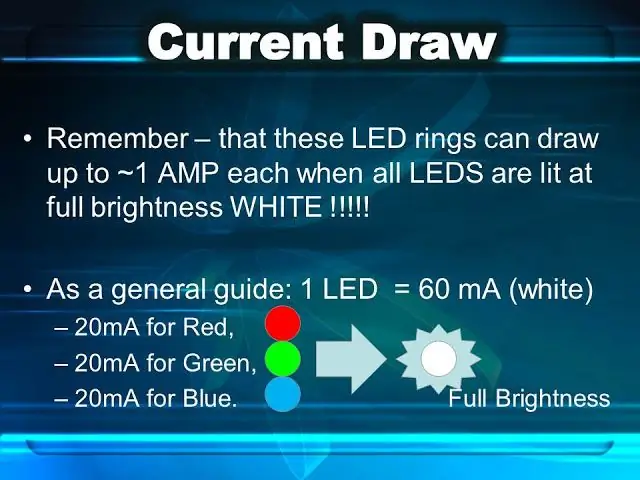
· กฎทั่วไป: LED แต่ละดวงบนวงแหวนสามารถส่งแสงสีแดง สีเขียว และสีน้ำเงิน การผสมสีเหล่านี้สามารถสร้างสีอื่นๆ ได้ แสงสีขาวประกอบด้วยทั้งสามสีนี้ในเวลาเดียวกัน แต่ละสีจะดึงกระแสประมาณ 20mA เมื่อแสดงสีนั้นที่ความสว่างสูงสุด เมื่อส่องแสงเป็นสีขาวที่ความสว่างสูงสุด LED เดี่ยวจะดึงประมาณ 60mA
· ตัวคูณกำลัง: หาก LED แต่ละดวงสามารถดึงได้สูงสุด 60mA และมี LED 16 ดวงบนวงแหวน LED เดียว ดังนั้น 16x60mA = 960mA ต่อวงแหวน LED เพื่อความปลอดภัยและเพื่อให้คณิตศาสตร์ง่ายขึ้น คุณต้องแน่ใจว่าคุณมีกระแสไฟเพียงพอเพื่อรองรับ 1A ต่อวงแหวน LED ดังนั้นวงแหวน LED 4 วงจึงต้องใช้แหล่งจ่ายไฟ 5V 4A หากคุณต้องการใช้งานโมดูลอย่างเต็มรูปแบบ
ขั้นตอนที่ 6: Fritzing Diagram

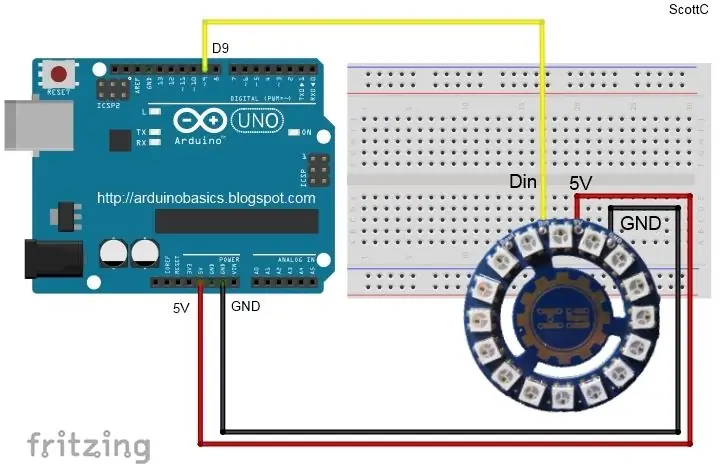
การเชื่อมต่อวงแหวน LED หนึ่งอันกับ Arduino
· 3 สาย: คุณต้องการเพียง 3 สายเพื่อเชื่อมต่อกับวงแหวน LED หากคุณวางแผนที่จะเปิดไฟ LED สองสามดวงในคราวเดียวก็ไม่เป็นไร · วิธีที่ปลอดภัย: วิธีที่ปลอดภัยกว่าในการทำเช่นนี้คือการใช้แหล่งจ่ายไฟภายนอกเพื่อจ่ายไฟให้กับทั้ง Arduino และวงแหวน LED
· ตัวเก็บประจุด้วยไฟฟ้า: โดยการเชื่อมต่อตัวเก็บประจุอิเล็กโทรไลต์ขนาดใหญ่ 4700 uF 16V ระหว่างขั้วบวกและขั้วลบของสายจ่ายไฟ โดยที่ขาขั้วลบของตัวเก็บประจุติดอยู่กับขั้วลบของแหล่งจ่ายไฟ คุณจะปกป้องวงแหวน LED ของคุณจากการเริ่มต้น การไหลเข้าของกระแส
การป้องกันตัวต้านทาน: ขอแนะนำให้วางตัวต้านทาน 300-400 โอห์มระหว่าง Digital Pin 9 (D9) ของ Arduino และพิน Digital Input ของ LED Ring (Din) สิ่งนี้จะปกป้อง LED ตัวแรกจากแรงดันไฟที่อาจเกิดขึ้นได้
สายไฟที่เหมาะสม: หากคุณวางแผนที่จะโยงวงแหวน LED เหล่านี้สองสามวงเข้าด้วยกัน (ดูด้านล่าง) คุณอาจต้องการเก็บสายไฟให้สั้นที่สุดเท่าที่จะทำได้ และใช้ลวดเกจที่เหมาะสมซึ่งสามารถรองรับกระแสที่ไหลผ่านได้
ขั้นตอนที่ 7: เชื่อมต่อวงแหวน LED สองวงกับ Arduino
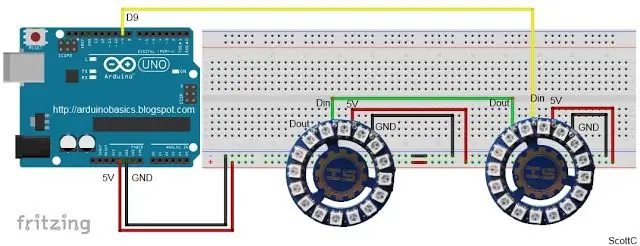
สายไฟเสริมสามเส้น: คุณจำเป็นต้องใช้สายไฟเพิ่มเติมเพียง 3 เส้นเพื่อเชื่อมต่อวงแหวน LED เพิ่มเติม สายไฟจำเป็นต้องเชื่อมต่อเอาต์พุตดิจิทัล (Dout) ของวงแหวน LED ตัวแรกกับอินพุตดิจิทัล (Din) ของวงแหวน LED ตัวที่ 2
อยู่อย่างปลอดภัย: อีกครั้ง วิธีที่ปลอดภัยกว่าในการทำเช่นนี้คือการใช้แหล่งจ่ายไฟภายนอก ตัวเก็บประจุอิเล็กโทรไลต์ขนาดใหญ่ที่ขั้ว และตัวต้านทาน 300-400 โอห์มระหว่าง Arduino และพินอินพุตดิจิตอลของวงแหวน LED ตัวแรก
ขั้นตอนที่ 8: เชื่อมต่อวงแหวน LED สี่ดวงกับ Arduino
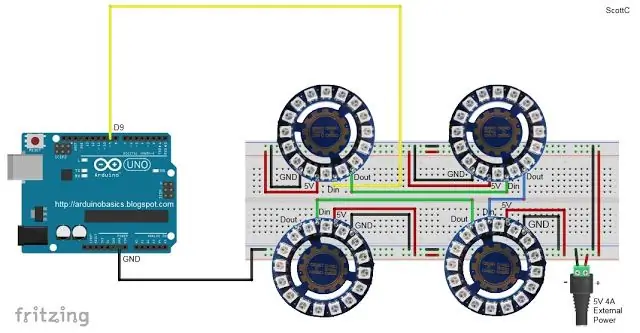
ไฟ LED หกสิบสี่ดวง: คุณต้องมีสายไฟเพิ่มเติม 3 เส้นสำหรับวงแหวน LED เพิ่มเติมแต่ละอัน วงแหวน LED 4 ดวงมีไฟ LED ทั้งหมด 64 ดวง
ดู AMPS: ที่ความสว่างเต็มที่ การตั้งค่านี้อาจวาดได้ถึง 4 แอมป์ (หรือประมาณ 1 แอมป์ต่อวงแหวน LED)
แหล่งจ่ายภายนอกที่จำเป็น: จำเป็นต้องใช้แหล่งจ่ายไฟภายนอกเพื่อจ่ายไฟให้กับ LED เหล่านี้เมื่อมีจำนวนมาก หากคุณไม่ได้ใช้แหล่งจ่ายไฟภายนอก และคุณเปิดไฟ LED ทั้งหมดโดยไม่ได้ตั้งใจ แสดงว่าคุณมีแนวโน้มที่จะสร้างความเสียหายให้กับไมโครคอนโทรลเลอร์จากการดึงกระแสไฟที่มากเกินไป
ขั้นตอนที่ 9: ตารางการเชื่อมต่อ
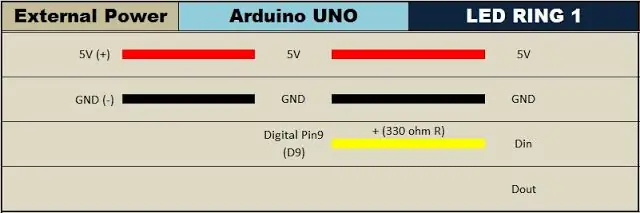
วิธีเชื่อมต่อ ONE LED Ring กับ Arduino
ขั้นตอนที่ 10: วิธีเชื่อมต่อวงแหวน LED สองวงกับ Arduino
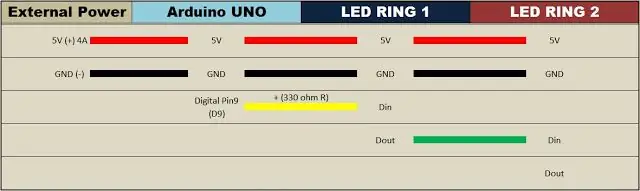
ขั้นตอนที่ 11: บทสรุป



ในบทช่วยสอนนี้ เราได้แสดงวิธีการตกแต่งเค้ก Disco Ball และวิธีใช้วงแหวน RGB LED จาก ICStation
ลิงก์สี่ผลิตภัณฑ์ใน ICStation:
www.icstation.com/icstation-atmega328-board…
www.icstation.com/icstation-ws2812-programm…
www.icstation.com/1pcs-dupont-wire-10cm-254…
www.icstation.com/bread-board-jump-line-jum…
ขอขอบคุณที่ Scott และครอบครัวของเขาทำการนำเสนอที่ยอดเยี่ยมเกี่ยวกับ Led
แหล่งที่มาดั้งเดิมของเนื้อหามาจากเพื่อนของเราสกอตต์:
arduinobasics.blogspot.com.au/2016/06/ardui…
หากคุณชอบข้อความนี้ โปรดแบ่งปันกับพวกพ้องของคุณ
หากคิดว่าสามารถวิจารณ์ได้ดีกว่านี้ โปรดแสดงความคิดเห็น
หากคุณมีแนวคิดเพิ่มเติมเกี่ยวกับผลิตภัณฑ์ IC โปรดติดต่อเราที่อีเมล:[email protected]
แนะนำ:
เครื่องวัด ECG/EKG แบบต่อเนื่องแบบพกพาที่ใช้งานง่ายโดยใช้ ATMega328 (ชิป Arduino Uno) + AD8232: 3 ขั้นตอน

จอภาพ ECG/EKG แบบต่อเนื่องแบบพกพาที่ใช้งานง่ายโดยใช้ ATMega328 (ชิป Arduino Uno) + AD8232: หน้าคำแนะนำนี้จะแสดงวิธีสร้างจอภาพ ECG/EKG แบบ 3-lead แบบพกพาอย่างง่าย จอภาพใช้ AD8232 breakout board เพื่อวัดสัญญาณ ECG และบันทึกลงในการ์ด microSD เพื่อการวิเคราะห์ในภายหลัง อุปกรณ์หลักที่จำเป็น: ชาร์จใหม่ได้ 5V
วิธีเบิร์น BOOTLOADER ใน ATMEGA328 โดยใช้ Arduino Uno: 5 ขั้นตอน

วิธีเบิร์น BOOTLOADER ใน ATMEGA328 โดยใช้ Arduino Uno: ดูวิดีโอแนะนำครั้งแรก
ควบคุม Ws2812 Neopixel LED STRIP ผ่าน Bluetooth โดยใช้ Arduino Uno: 4 ขั้นตอน

ควบคุม Ws2812 Neopixel LED STRIP ผ่าน Bluetooth โดยใช้ Arduino Uno: สวัสดีทุกคนในคำแนะนำนี้เราจะเรียนรู้วิธีควบคุม neopixel ด้วย arduino โดยพื้นฐานแล้ว Arduino จะเชื่อมต่อผ่าน Bluetooth โดยใช้โมดูล Bluetooth hc05 กับสมาร์ทโฟน และสมาร์ทโฟนจะส่งคำสั่งเปลี่ยนสีของแถบนำนีโอพิกเซล
Neopixel Ws2812 Rainbow LED เรืองแสงพร้อม M5stick-C - เรียกใช้ Rainbow บน Neopixel Ws2812 โดยใช้ M5stack M5stick C โดยใช้ Arduino IDE: 5 ขั้นตอน

Neopixel Ws2812 Rainbow LED เรืองแสงพร้อม M5stick-C | เรียกใช้ Rainbow บน Neopixel Ws2812 โดยใช้ M5stack M5stick C การใช้ Arduino IDE: สวัสดีทุกคนในคำแนะนำนี้ เราจะเรียนรู้วิธีใช้ neopixel ws2812 LED หรือแถบนำหรือเมทริกซ์นำหรือวงแหวน LED พร้อมบอร์ดพัฒนา m5stack m5stick-C พร้อม Arduino IDE และเราจะทำ ลายรุ้งกับมัน
ATMEGA328 Bootloader Programming Shield สำหรับ Arduino Uno: 3 ขั้นตอน (พร้อมรูปภาพ)

ATMEGA328 Bootloader Programming Shield สำหรับ Arduino Uno: ATMEGA328P boot-loader programming shield สำหรับ Arduino Uno บางครั้งมันเกิดขึ้นและคุณสร้างความเสียหายให้กับไมโครโปรเซสเซอร์ Arduino Uno Atmega328P ของคุณ คุณสามารถเปลี่ยนโปรเซสเซอร์ แต่ก่อนอื่น มันต้องลงโปรแกรม boot-loader เอาไว้ก่อน ดังนั้น บทช่วยสอนนี้ วิธีการทำข
